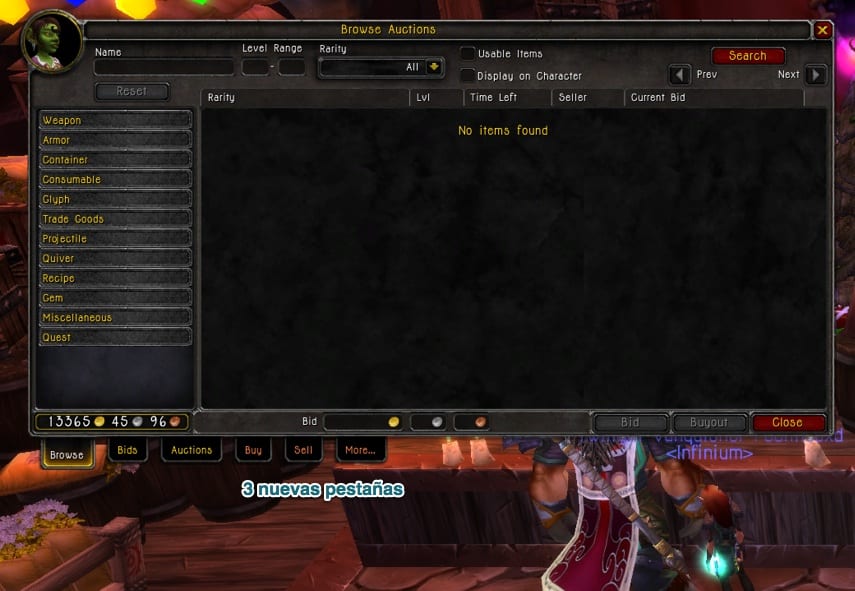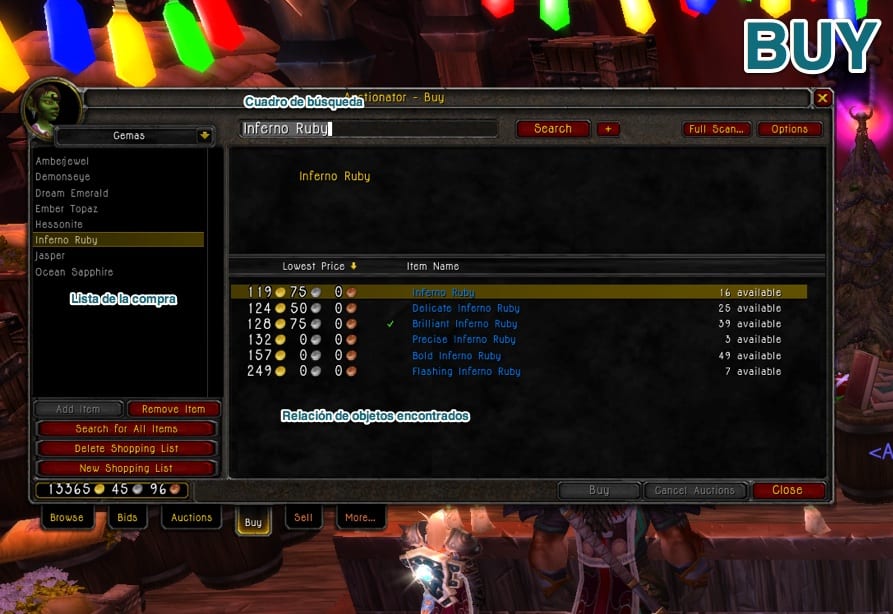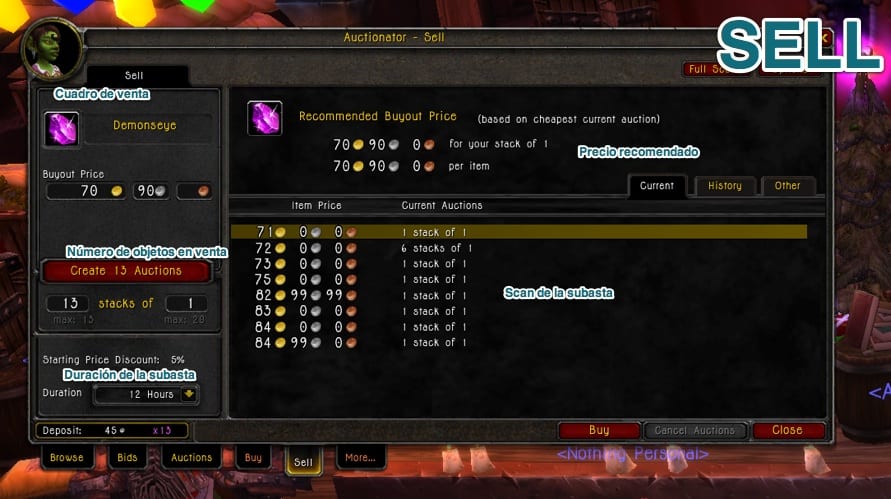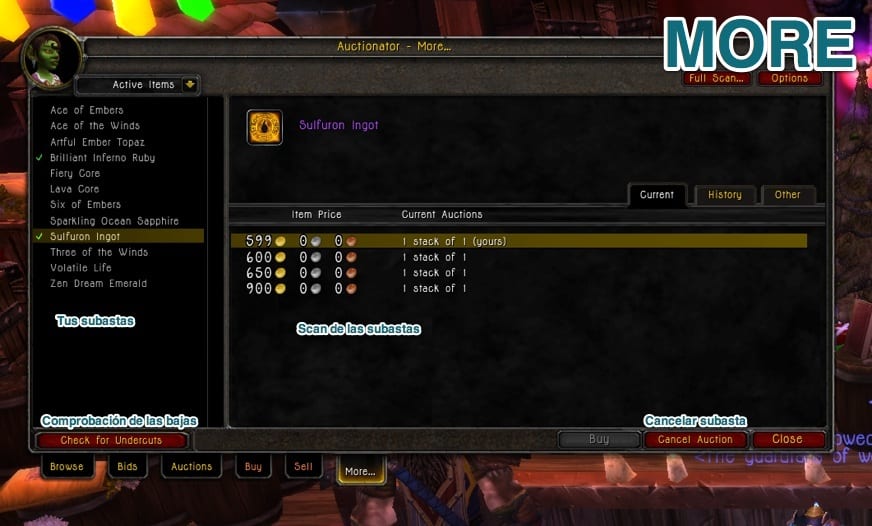Se vuoi essere un broker di case d'aste, hai bisogno di un addon che ti aiuti a controllare le tue vendite e acquisti. Quello che uso da tempo (e soprattutto ultimamente) è banditore, un popolare componente aggiuntivo che migliorerà notevolmente la tua attività nella casa d'aste.
È un addon che funziona solo quando siamo all'asta, quindi non dovrai aver paura che consumi troppo perché il resto del tempo sarà inattivo.
Prima di dirti come funziona questo addon, ti consiglio il complemento ideale: Postale. Un addon per la casella di posta che consente, tra le altre cose, di raccogliere automaticamente tutte le email che hai nella casella di posta con un solo clic.
Installiamo entrambi i componenti aggiuntivi tramite Curse Client o manualmente dal web, e quando entriamo nel gioco se andiamo all'asta possiamo vedere che la finestra di interazione ha tre schede extra: Acquista, Vendi y Più.
La prima scheda che troviamo è Acquista. Come suggerisce il nome, è usato per acquistare oggetti, anche se lo uso anche per scansionare qualsiasi oggetto di cui voglio sapere il prezzo all'asta. Semplicemente, dobbiamo inserire il nome dell'oggetto da cercare nella casella di ricerca e l'addon ci mostrerà tutti gli oggetti che hanno lo stesso nome nello spazio inferiore.
A destra dell'interfaccia, possiamo vedere un elenco chiamato Shopping List. Possiamo creare più liste della spesa per oggetti diversi, raggruppandole in base al loro interesse. Ad esempio, gemme. Aggiungiamo i nomi che vogliamo alla lista con il pulsante Aggiungi articolo dopo aver digitato il nome nella casella di ricerca. Successivamente, possiamo anche fare in modo che il Auctionator cerchi tutti gli oggetti che abbiamo memorizzato in un elenco con un semplice clic.
Ovviamente la scheda Acquista serve anche per comprare. Durante la ricerca di ogni oggetto, ci verrà mostrato l'elenco di tutti quelli che vengono posti in asta ordinati per prezzo. Così possiamo sapere quali sono più costosi e quali sono più economici, e possiamo anche ottenere un'approssimazione del prezzo che tale oggetto ha attualmente. Dobbiamo semplicemente selezionarlo e fare clic sul pulsante Acquista nella parte inferiore dell'interfaccia.
Con questo addon possiamo finalmente sbarazzarci di quelle persone che hanno messo piante o minerale 1 per 1 all'asta. Sarà più facile acquistare questi oggetti, che spesso sono più economici ma perché è tedioso fare clic tante volte non li compriamo. Premendo Acquista, si aprirà una finestra come la seguente, dove possiamo cliccare Acquista Uno successivamente per acquistare più unità di quell'articolo.
La scheda successiva dell'Asta è Vendi. Questo ci aiuta a vendere oggetti, come è ovvio. Quando si posiziona un oggetto nella Sell Box, l'addon cerca automaticamente tutti gli oggetti uguali a quello in asta, mostrandoci la scansione che ha fatto nella parte centrale della finestra. In questo modo possiamo sapere in quale margine si muove il prezzo dell'oggetto che vogliamo vendere. Appena sotto la tabella delle vendite, possiamo scegliere quanti oggetti vogliamo vendere, quanto saranno le pile e quanto durerà l'asta (dettaglio: minore è la durata dell'asta, minore è la commissione che la casa d'aste ci addebita ).
Il Auctionator propone un prezzo per il nostro oggetto leggermente inferiore al prezzo d'asta (basato su una tabella che possiamo configurare manualmente da Opzioni > Sottoquotazione). L'ideale è abbassare il prezzo il minimo necessario in modo che quando un potenziale acquirente cerca l'oggetto che vendi, appari nell'elenco come il più economico. Compreranno sempre da te se sei il più economico anche se la differenza è di pochi argenti. Tienilo a mente! Non è necessario fare grandi sconti in modo che ti comprino prima; In questo modo, è possibile ridurre il prezzo dell'oggetto solo a livello globale e nel medio termine smetterai di fare soldi.
Infine, abbiamo la scheda Di Più, che serve per controllare le aste che abbiamo in ogni momento. Cliccando su Verificare la presenza di sottosquadri, Auctionator cerca tutti i tuoi articoli all'asta e controlla se qualcuno ha abbassato i tuoi prezzi, mostrandoti i risultati sulla destra. Il tasto Annulla asta ti permette di cancellare le aste che hai attualmente, se lo desideri.
Spero che trovi utile questo addon, mi ha reso la vita molto più facile quando compro e vendi alla casa d'aste.